国旅手游网提供好玩的手机游戏和手机必备软件下载,每天推荐精品安卓手游和最新应用软件app,并整理了热门游戏攻略、软件教程、资讯等内容。欢迎收藏
网友花落提问:怎么添加pic字体
使用Pixlr的过程里,若想为图片加上文字,具体的操作大家熟悉吗?今日就来学习学习Pixlr为图片加上文字的详细操作教程吧,需要的朋友可以参考下。
1)第一步我们打开软件点击【照片】添加要处理的图片,然后我们在选择好要处理的图片【点击】。(如下图)

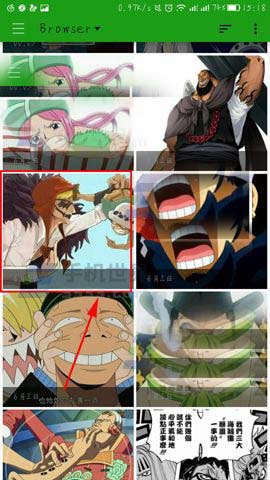
2)接着来到了编辑页点击右下角的【图案】,随后再输入要添加到图片中的【文字】点击下一步。(如下图)
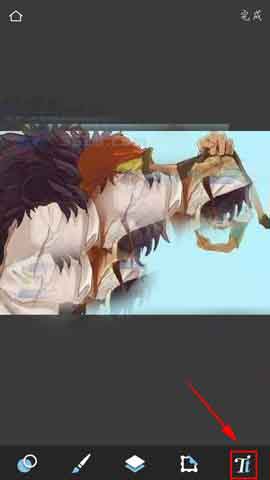

3)然后我们可以从字体栏中【选择字体】,选择完我们在点击上面的【水滴】图案可以给字体上色。(如下图)
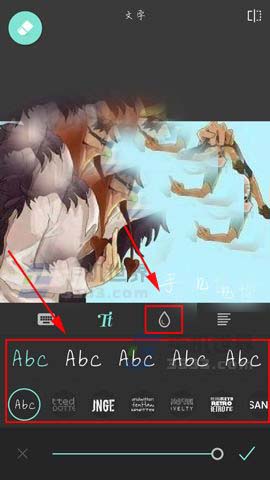
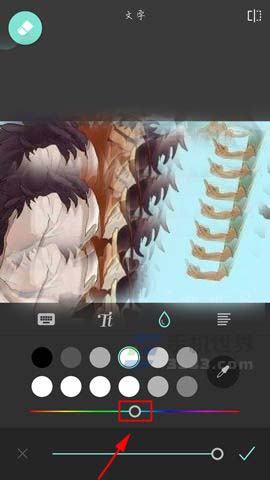
4)来到上色功能页我们点击下面的【圆点】拖动可以调整颜色,调整到想要的颜色后点击【√】。(如下图)
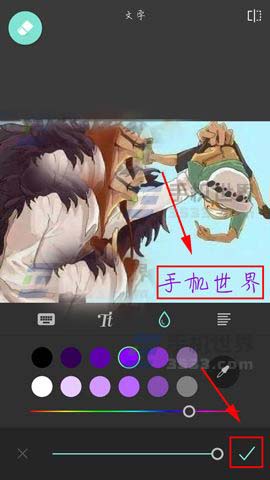

5)接着再点击【完成】后弹出选项后再点击【保存图像】即可。(如下图)
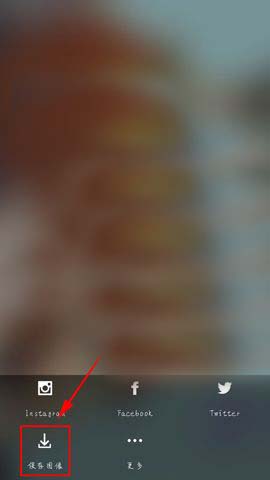
上面就是小编为大家带来的Pixlr为图片加上文字的详细操作教程,希望对大家能够有所帮助哦。
关于《Pixlr为图片加上文字的详细操作》相关问题的解答青衫小编就为大家介绍到这里了。如需了解其他软件使用问题,请持续关注国旅手游网软件教程栏目。
版权声明:本文内容由互联网用户自发贡献,该文观点仅代表作者本人。本站仅提供信息存储空间服务,不拥有所有权,不承担相关法律责任。如果发现本站有涉嫌抄袭侵权/违法违规的内容,欢迎发送邮件至【1047436850@qq.com】举报,并提供相关证据及涉嫌侵权链接,一经查实,本站将在14个工作日内删除涉嫌侵权内容。
本文标题:【picsart怎么在上添加文字[p图怎么在上加文字]】
本文链接:http://www.citshb.com/class321373.html
![[]](http://img.citshb.com/uploads/article/20240930/66fab518f25e6.jpg)